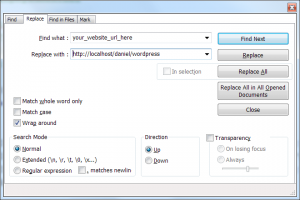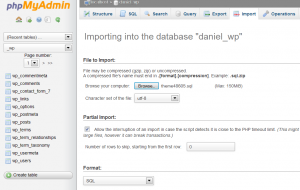- Web Templates
- E-commerce Templates
- CMS und Blog Templates
- Facebook Templates
- Website-Builder
WordPress. Wie installiert man die Demodaten Cherry Framework 3.x manuel
März 16, 2014
Das jeweilige Tutorial zeigt, wie installiert man die Demodaten des Themas Cherry Framework manuel, indem man SQL Datei nutzt.
WordPress. Wie installiert man die Demodaten Cherry Framework manuel
1. Öffnen Sie den Ordner theme\manual_install der Vorlage, die Sie auf Ihren Computer heruntergeladen haben.
2. Laden Sie den Ordner “uploads” ins Inhaltsverzeichnis wp-content Ihres WordPress auf dem Server herunter, bestätigen Sie die Ersetzung des Ordners (der Ordner). Beachten Sie, bitte, darauf, dass Ihre Bilder durch Bilder aus dem Demo-Inhalt ersetzen werden können.
3. Jetzt installieren wir die Demodate. Im Ordner theme/manual_install finden Sie die Datei themeXXXXX.sql (XXXXX – Nummer Ihrer Vorlage). Öffnen Sie die Datei themeXXXXX.sql in jeglichem Texteditor (wir empfehlen Notepad++ oder Dreamweaver zu nutzen) und anhand der Suchfunktion (Kombinationen CTRL + F auf Windows oder Command + F auf Mac) finden Sie den folgenden Inhalt your_website_url_here und ersetzen Sie ihn durch Ihre Browseradresse (URL) (zum Beispiel, http://yoursite.com) ohne Schrägstrich am Ende. Klicken Sie, bitte, unbedingt auf den Button Replace All (alles ersetzen) und speichern Sie die Änderungen.
4. Öffnen Sie die Datenbank WordPress anhand des Verwaltungswerkzeug der Datenbank. Gewöhnlicht heißt dieses Werkzeug PhpMyadmin.
Import der SQL Datei in Ihre Datenbank kopiert den existierenden Inhalt und Einstellungen der Webseite. Importieren Sie SQL Datei nicht, falls Sie den Inhalt speichern möchten.
Achtung: machen Sie die Kopie der Datenbank, bevor Sie jegliche Änderungen in ihr machen.
5. Gehen Sie in die Taskleiste Import (importieren) über und importieren Sie SQL Datei.
6. Öffnen Sie Settings->Permalinks (Einstellungen->Ständige Links).
7. Klicken Sie den Button Save Changes (Änderungen speichern).
8. Erneuern Sie Ihre Homepage. Die Vorlage wurde installiert und sieht genauso wie Demo-Version mit den Demodaten aus.
Machen Sie sich, bitte, mit ausführlichem Tutorial unten bekannt.
WordPress. Wie installiert man die Demodaten Cherry Framework manuel